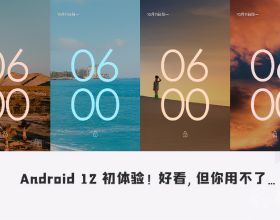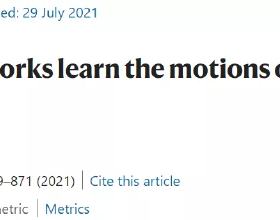關注我們|千源網路技術
最專業/最全面/最詳細/公眾號關注一個就夠了!
前言
現在越來越多的使用者都升級到了win10系統,還有一部分已經升級了11系統。但是最新的系統使用起來還是不如win10的客戶比較多一點。
而且win10現在慢慢也是用習慣了對吧。那麼當我們用win10系統的時候,有些使用者總是想設計的更好看更加個性化一點。
那麼今天小千就和大家分享一個小技巧,工作列透明化!
設定
這個方式比較好看而且炫酷,我也是設定了,今天分享給大家,最簡單的方式就是在設定個性化顏色裡面開啟工作列透明選項。
(如下圖)
在這裡可以直接就有透明化的功能開關設定,非常的簡單方便。
然後我們按win+R開啟執行視窗輸入regedit開啟登錄檔編輯器根據以下路徑我們更改設定。
HKEY_LOCAL_MACHINE\SOFTWARE\Microsoft\Windows\CurrentVersion\Explorer\Advanced點選Advanced資料夾之後我們在右側新建一個名為UseOLEDTaskbarTransparency的DWORD(32位)值。
並開啟新建立的檔案把數值更改為 1 點選確定。
(如下圖)
更改完登錄檔之後我們把電腦關機重啟之後就可以生效啦,開機之後就會發現工作列已經透明化了,還不知道的朋友抓緊去試試哦~
對了筆記本開啟透明化功能,會增加耗電量,但是無傷大雅。
最後
今天的教程就到這裡啦,我們改天再會~
想要了解更多系統相關知識,不妨關注一下
公眾號:千源網路技術
可以在文章下留言你們想了解的問題,後期會更新哦~
精彩推薦:
製作隨身碟啟動盤破解win系統密碼教程
隨身碟連線電腦後電腦卡頓怎麼解決?
三種常見的隨身碟格式優缺點分析